
Көбіне Excel кестелерімен жұмыс жасағанда ұяшықтардың өлшемін өзгерту керек. Парақта әртүрлі мөлшердегі элементтер бар екендігі белгілі болды. Әрине, бұл әрдайым практикалық мақсаттармен ақталмайды және көбінесе қолданушыны эстетикалық жағынан қанағаттандырмайды. Сондықтан жасушаларды бірдей мөлшерде қалай жасауға болады деген сұрақ туындайды. Оларды Excel-де қалай теңестіруге болатынын білейік.
Көлемді туралау
Парақтағы ұяшық өлшемдерін туралау үшін сізге екі процедураны орындау керек: бағандар мен жолдардың өлшемдерін өзгерту керек.
Бағанның ені 0-ден 255 бірлікке дейін өзгеруі мүмкін (әдепкі бойынша 8,43 балл орнатылады), жолдың биіктігі 0-ден 409 нүктеге дейін болуы мүмкін (әдепкі бойынша 12,75 бірлік). Биіктіктің бір нүктесі шамамен 0,035 сантиметр.
Қажет болса, биіктігі мен енін өлшеу бірліктерін басқа параметрлермен ауыстыруға болады.
- Қойындыда болу Файлэлементті нұқыңыз «Опциялар».
- Ашылған Excel параметрлері терезесінде келесіге өтіңіз «Жетілдірілген». Терезенің орталық бөлігінде параметрлер блогын табамыз Экран. Параметрге жақын тізімді кеңейтіңіз «Желідегі блоктар» төрт мүмкін нұсқаның біреуін таңдаңыз:
- Сантиметр
- Дюймдар
- Миллиметр
- Бірліктер (әдепкі бойынша орнатылған).
Сіз мән туралы шешім қабылдағаннан кейін түймесін басыңыз «Жарайды».


Осылайша, пайдаланушы ең жақсы бағдарланған өлшемді орнатуға болады. Дәл осы жүйелік блок болашақта жолдардың биіктігі мен құжат бағандарының енін көрсету арқылы реттелетін болады.
1-әдіс: таңдалған ауқымдағы ұяшықтарды туралаңыз
Біріншіден, біз белгілі бір диапазонда ұяшықтарды қалай туралау керектігін анықтаймыз, мысалы, кесте.
- Біз ұяшықтар өлшемін тең етіп жоспарлауды парақтағы ауқымды таңдаңыз.
- Қойындыда болу «Үй»белгішесіндегі таспаны нұқыңыз «Формат»ол құралдар блогында орналасқан «Ұяшықтар». Параметрлер тізімі ашылады. Блокта «Ұяшық мөлшері» элементті таңдаңыз «Сызықтық биіктігі ...».
- Шағын терезе ашылады Жолдың биіктігі. Біз таңдалған диапазонның барлық жолдарына орнатуға қажет, өлшемі бірлікпен енгізілетін жалғыз жолға кіреміз. Содан кейін түймесін басыңыз «Жарайды».
- Көріп отырғаныңыздай, биіктігі бойынша таңдалған ауқымның ұяшық өлшемі тең болды. Енді біз оны ені бойынша кесіп тастауымыз керек. Мұны істеу үшін, таңдауды жоймай, батырма арқылы мәзірді қайта шақырамыз «Формат» таспада. Бұл жолы блокта «Ұяшық мөлшері» элементті таңдаңыз «Баған ені ...».
- Терезе жолдың биіктігін тағайындау кезіндегідей басталады. Таңдалған ауқымға қолданылатын бағанның енін өрістегі бірліктерге енгізіңіз. Түймесін басыңыз «Жарайды».





Көріп отырғаныңыздай, жүргізілген манипуляциялардан кейін таңдалған аймақтың жасушалары өлшемі бойынша бірдей болды.

Бұл әдіске балама бар. Көлденең координаттар тақтасында ені бірдей болатын бағандарды таңдауға болады. Содан кейін біз тінтуірдің оң жақ батырмасымен осы панельді шертеміз. Ашылатын мәзірде таңдаңыз «Баған ені ...». Осыдан кейін таңдалған ауқымның баған енін енгізу үшін терезе ашылады, ол туралы біз біраз жоғарырақ сөйлестік.

Сол сияқты, координаталардың тік панелінде туралайтын диапазон сызықтарын таңдаңыз. Біз панельді тінтуірдің оң жақ түймесімен нұқамыз, ашылатын мәзірде элементті таңдаңыз «Сызықтық биіктігі ...». Осыдан кейін терезе ашылады, онда биіктік параметрі енгізілуі керек.

2 әдіс: бүкіл парақтағы ұяшықтарды туралаңыз
Бірақ кейде сіз ұяшықтарды тек қажетті диапазонмен емес, бүкіл парақты тұтасымен туралау қажет болатын кездер болады. Олардың барлығын қолмен таңдау өте ұзақ міндет, бірақ оларды тек бір рет басу арқылы таңдауға болады.
- Көлденең және тік координаттар тақталарының арасында орналасқан тіктөртбұрышты нұқыңыз. Көріп отырғаныңыздай, осы парақ толығымен таңдалғаннан кейін. Бүкіл парақты таңдаудың балама әдісі бар. Мұны істеу үшін пернетақтадағы пернелер тіркесімін теріңіз Ctrl + A.
- Парақтың бүкіл аумағы таңдалғаннан кейін біз бірінші әдісті оқып-үйрену кезінде сипатталған алгоритмге сәйкес бағандардың енін және жолдардың биіктігін бір өлшемге өзгертеміз.


3-әдіс: жиектерді сүйреңіз
Сонымен қатар, сіз ұяшықтар өлшемін жиектерді қолмен сүйреу арқылы теңестіре аласыз.
- Көлденең координаталық тақтадан жоғарыда сипатталған тәсілдермен бүкіл парақты немесе ұяшықтар ауқымын таңдаймыз. Меңзерді бағандардың шекарасына көлденең координат тақтасында орнатыңыз. Сонымен қатар, курсордың орнына крест пайда болуы керек, онда екі бағытта әртүрлі бағыттар көрсетілген. Тышқанның сол жақ батырмасын басып ұстап тұрып, оларды кеңейту немесе кішірейту қажеттілігімізге байланысты жиектерді оңға немесе солға қарай сүйреңіз. Бұл жиектері өңделіп жатқан ұяшықтың енін ғана емес, сонымен қатар таңдалған ауқымның барлық басқа ұяшықтарын да өзгертеді.

Тінтуір батырмасын сүйреп, босатқаннан кейін, ені бойынша таңдалған ұяшықтар айла-шарғы жасалған еніне сәйкес келетін өлшемге ие болады.
- Егер сіз бүкіл парақты таңдамаған болсаңыз, онда тік координаталар тақтасындағы ұяшықтарды таңдаңыз. Алдыңғы абзацтағыдай жолдардың бірінің жиектерін тышқанның батырмасымен ұстап тұрып, осы қатардағы ұяшықтар сізді қанағаттандыратын биіктікке жеткенше ұстап тұрыңыз. Содан кейін тінтуір түймесін босатыңыз.

Осы әрекеттерден кейін таңдалған ауқымның барлық элементтері сіз басқарған ұяшықтың биіктігі болады.


4-әдіс: кесте салыңыз
Егер сіз көшірілген кестені әдеттегідей параққа қойсаңыз, онда көбінесе орналастырылған нұсқаның бағандары әртүрлі мөлшерде болады. Бірақ бұған жол бермейтін әдіс бар.
- Көшіргіңіз келетін кестені таңдаңыз. Белгішені нұқыңыз Көшіру, ол қойындыдағы таспаға орналастырылады «Үй» құралдар қорабында «Айырбас буфері». Осы әрекеттердің орнына бөлектелгеннен кейін пернетақтадағы пернелер тіркесімін теруге болады Ctrl + C.
- Сол парақтағы, басқа парақтағы немесе басқа кітаптағы ұяшықты таңдаңыз. Бұл ұяшық енгізілген кестенің сол жақ жоғарғы элементі болады. Таңдалған нысанды тінтуірдің оң жақ түймешігімен нұқыңыз. Контекстік мәзір пайда болады. Онда біз абзацты қарастырамыз «Арнайы кірістіру ...». Осыдан кейін пайда болатын қосымша мәзірде дәл сол элементті қайтадан нұқыңыз.
- Арнайы кірістіру терезесі ашылады. Параметрлер блогында Қою ауыстырыпқосқышты позицияға ауыстырыңыз «Баған ені. Түймесін басыңыз «Жарайды».
- Осыдан кейін парақтың жазықтығына бастапқы кестедегі өлшемдер ұяшықтары салынады.

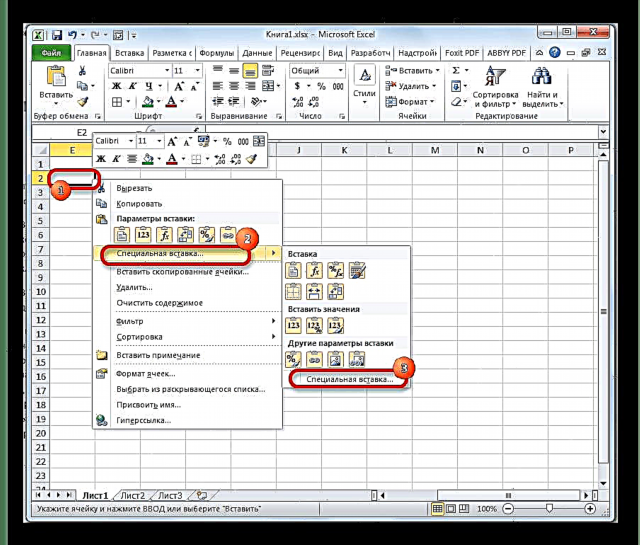

Көріп отырғаныңыздай, Excel-де бірдей ұяшық өлшемін, белгілі бір ауқымды немесе кестені және парақты тұтастай орнатудың бірнеше ұқсас әдістері бар. Бұл процедураны орындау кезінде ең бастысы - өлшемін өзгертіп, бір мәнге келтіру керек диапазонды дұрыс таңдау. Ұяшықтардың биіктігі мен енінің параметрлерін енгізуді екі түрге бөлуге болады: санмен көрсетілген бірліктерге белгілі бір мәнді белгілеу және жиектерді қолмен сүйреу. Пайдаланушының өзі алгоритмде ол неғұрлым жақсы бағытталған әрекеттің ыңғайлы әдісін таңдайды.













